修改此控制項目會使頁面自動更新

在 Mac 上自訂螢幕上的動態效果
你可以自訂螢幕部份元件的動作;例如:開啟 App、切換桌面,或開啟和關閉「通知中心」。 這個功能在對動態效果感到作嘔或暈眩的人們可能會有用。
你亦可以自動調暗描繪閃光或頻閃燈內容的顯示、暫停快速動態影像(例如 GIF)的顯示,以及協助於乘搭移動中的車輛時舒緩暈車浪。
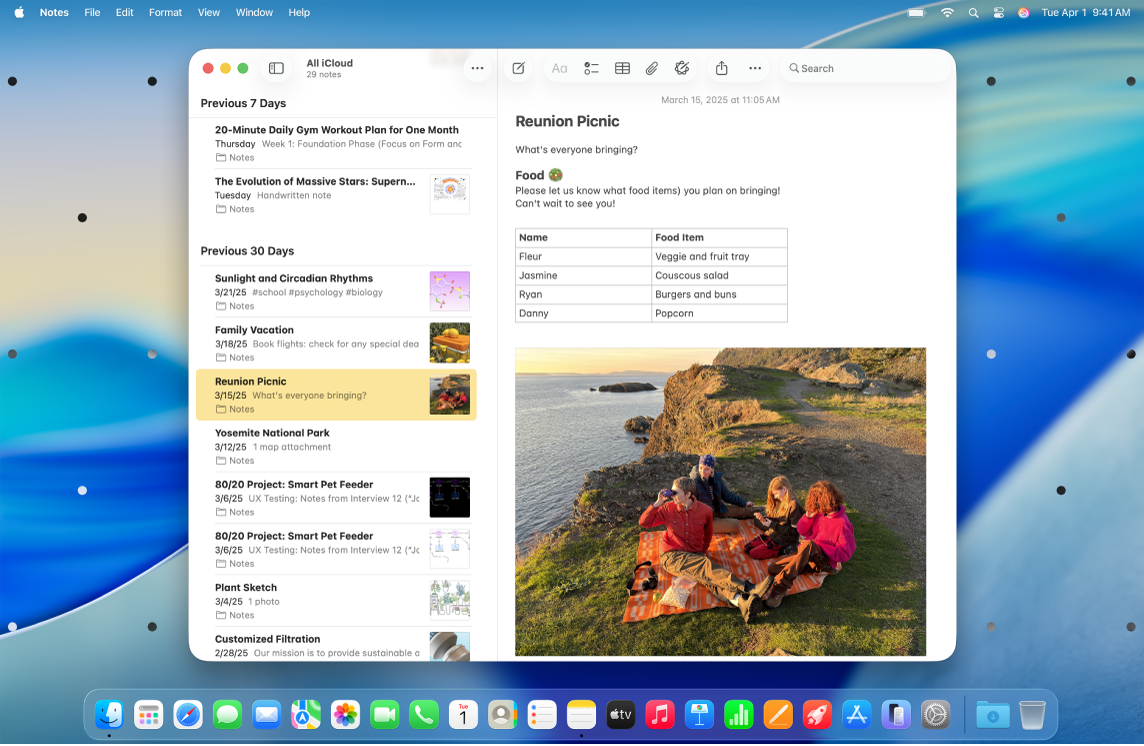
備註:切勿在操作移動中的車輛或其他需要注意安全的情況下使用「車輛移動提示」。 當你坐在車內面向前方時,「車輛移動提示」效果最佳。
在 Mac 上,選擇「蘋果」選單

 ,然後按一下「動態效果」。 (你可能需要向下捲動。)
,然後按一下「動態效果」。 (你可能需要向下捲動。)開啟以下任何項目:
減少動態效果: 減少用户介面的動態效果。
調暗閃光: 自動調暗描繪閃光或頻閃光線內容的顯示。
備註:此選項只適用於相容的媒體和配備 Apple 晶片的 Mac 電腦。 內容會在裝置上即時進行處理。 切勿依賴「調暗閃光」來治療醫療狀況。
自動播放動態影像: 自動暫停快速動態影像(例如「訊息」和 Safari 中的 GIF)的顯示
偏好不閃爍的游標: 讓在你輸入時出現在插入點的直線停止閃爍。
車輛移動提示: 當你在移動的車輛上時,螢幕上會顯示動態圓點,這可能有助舒緩暈車浪。
備註:此選項適用於 Mac 手提電腦。 此功能不適用於 MacBook Air(M1)或 13 吋 MacBook Pro(M1)或較早型號。
感謝您提供意見。